
电脑是我们生活中最重要的工具之一,而在电脑中,有一个关于启动项的知识。启动项是指电脑在启动时随着系统同时启动的程序组件和软件,启动项是影响电脑启动的速度,也会影响电脑的运行效率。那么启动项又如何设置呢?下面小编就给大家讲一些关于启动项的知识。
开机启动项,其实就是一个操作系统自带的一个系统自检程序命令,它的作用就像系统通过自行的检测,把常见的一些系统配置问题提示给用户,比如说BOOT.INI、服务、启动等项目。这个程序,往往在你按下电脑开机键之后马上就会先执行的程序,由此可见它的一个重要性了。
1,先打开运行对话框 按住win建 加r建一起 结果如下图
开机启动电脑图解-1
2,在运行窗口中输入 msconfig 如下图
开机启动电脑图解-2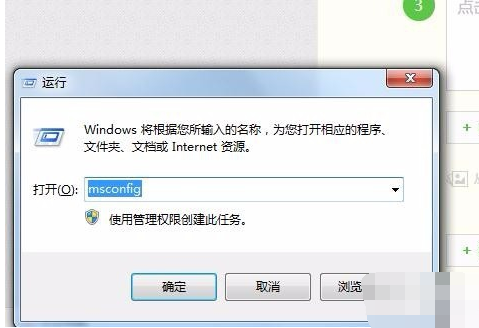
3,点击确定 进入页面如下图
启动项命令电脑图解-3
4,在此选项卡中上方有很多选项 如下图
开机启动电脑图解-4
5,点击启动选项 进入选项页面 如下图
开机启动电脑图解-5
6,在此页面中会看到 所有要启动的项目 如下图
开机启动电脑图解-6
7,如果想那个项目在启动计算机是不启动 就在那个项目前面的选择框中勾掉选项 如下图
开机启动项命令电脑图解-7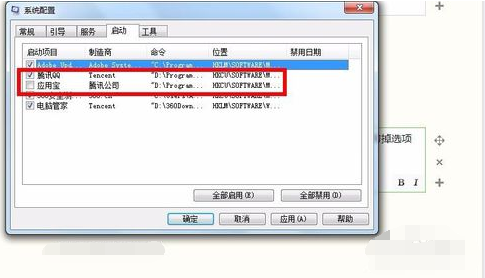
8,勾掉后点击确定就行了
开机启动电脑图解-8





